Töötamine päise- ja jalusega MS Visios võib aidata sinu diagramme professionaalsemaks ja korrapärasemaks muuta. Selles videoõpetuse juhendis vaatleme, kuidas saad neid elemente efektiivselt oma voolujoonistes kasutada. Päiste ja jalguste kohandamine võib mitte ainult visuaalset aspekti parandada, vaid ka olulised trükkimiseks vajalikud infovalikud esitada, nagu näiteks failinimi või loomiskuupäev.
Olulisemad järeldused
- Päiseid ja jaluseid on Visios lihtne kohandada.
- Saad lisada dünaamilisi andmeid nagu failinimesid ja jooniste numbreid.
- Vormindamine pakub palju valikuid fondi ja -mõõdu kohandamiseks.
Samm-sammult juhend
Esmalt pead valima malli, et kohandada oma päisi ja jalguseid. Meie näites kasutame lihtsat voolujoonist. Vajadusel vali sobiv joonis alustamiseks.
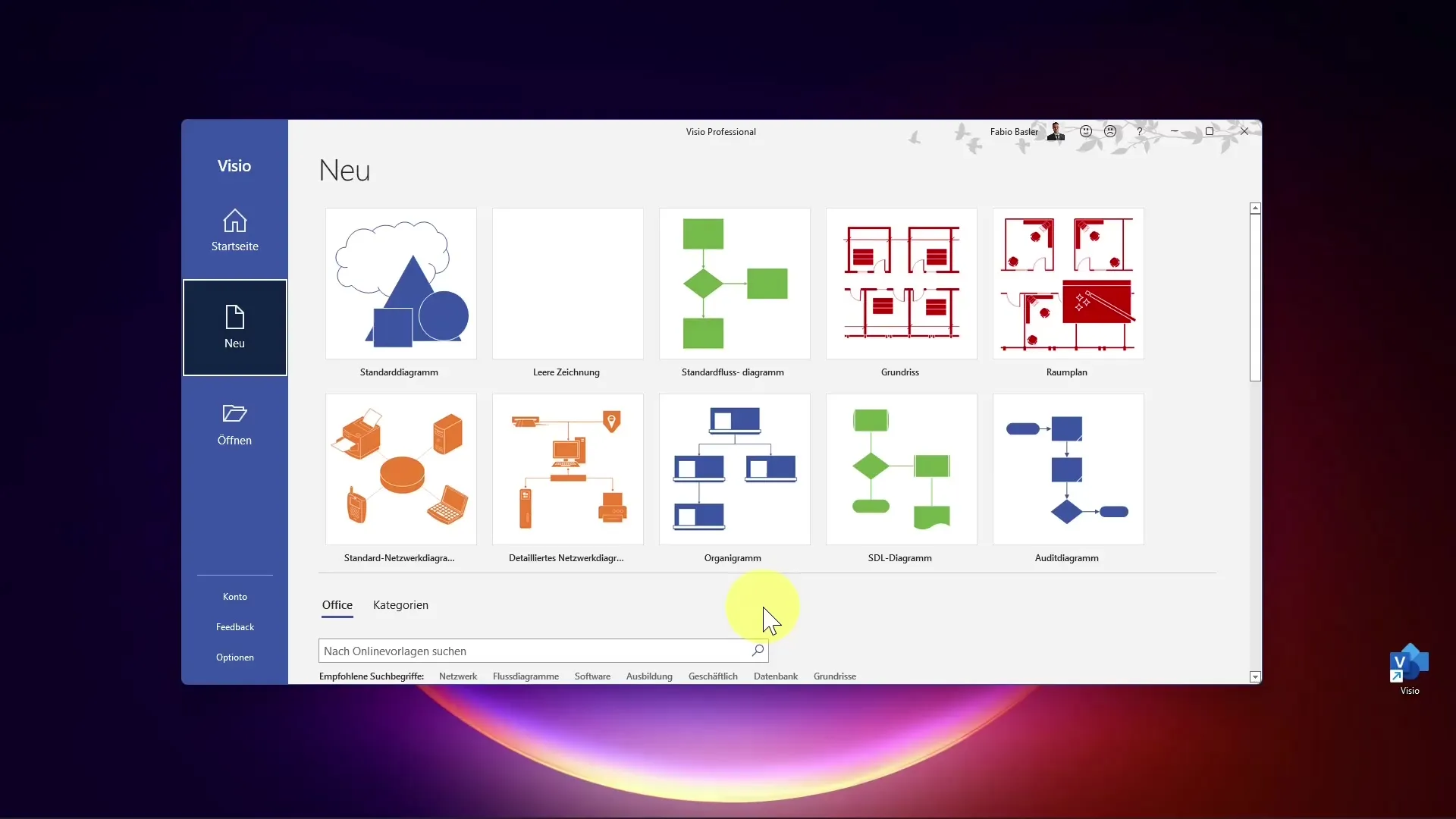
Kui oled oma joonise loonud, on oluline minna printimisrežiimi, et kohandada päisi ja jalguseid. Seda saad teha, sisestades ülemisse otsingukasti "Printimine" või kasutades vastavat tööriistariba ikooni. Alternatiivselt on kiirklahv "Ctrl + P" samuti kiire võimalus.
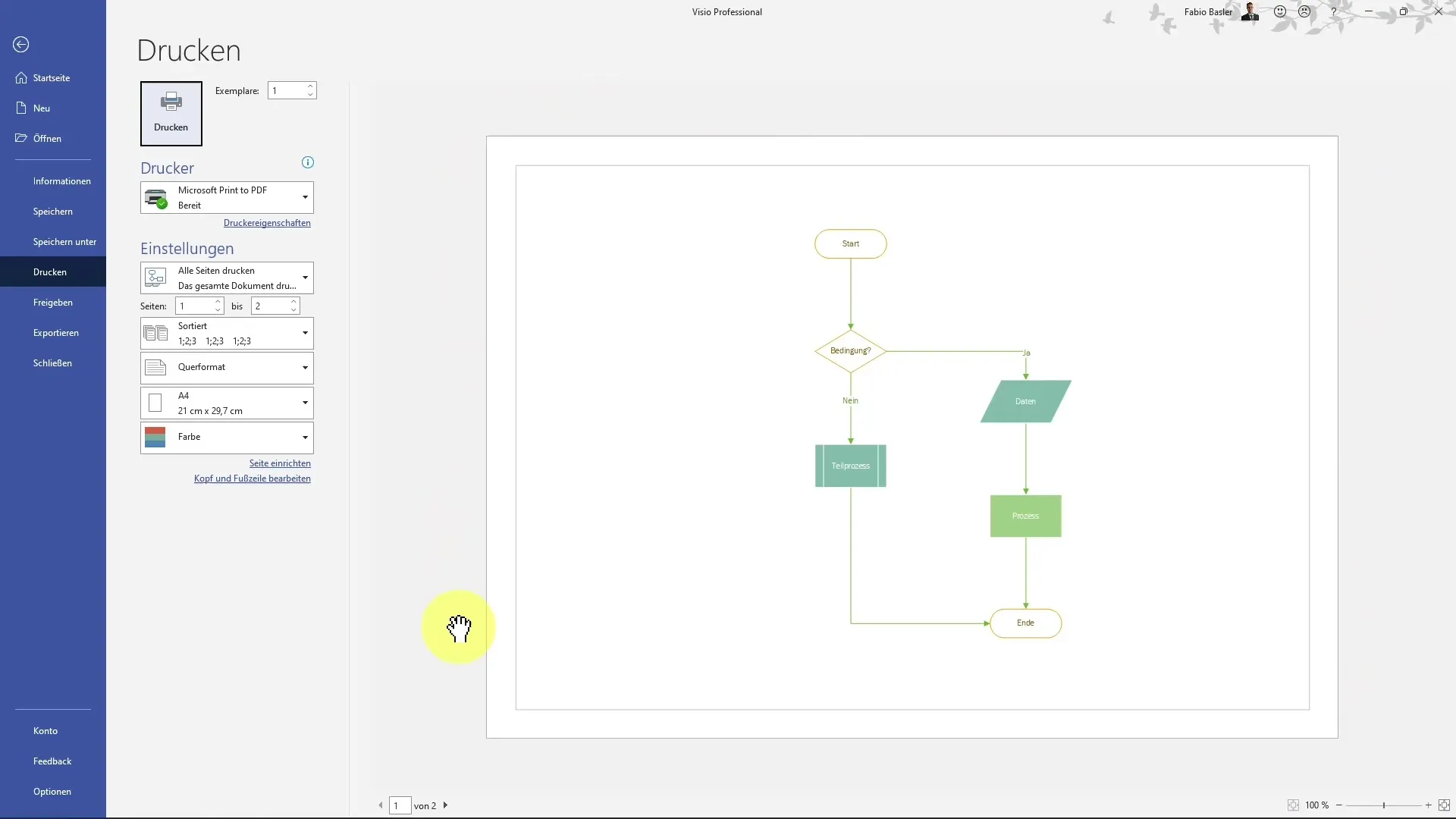
Printimisrežiimis saad eelvaate, kuidas sinu päriskuju välja trükituna paberil välja näeks. Vajadusel saad muuta formaati portree- või maastikuvaates, et kuvamine optimaalseks muuta.
Päise ja jaluse kohandamiseks klõpsa vastaval valikul menüüs ja ava muudatuste tegemise dialoog. Siin on sul võimalus lisada konkreetseid andmeid, kas päisesse või jalusesse.
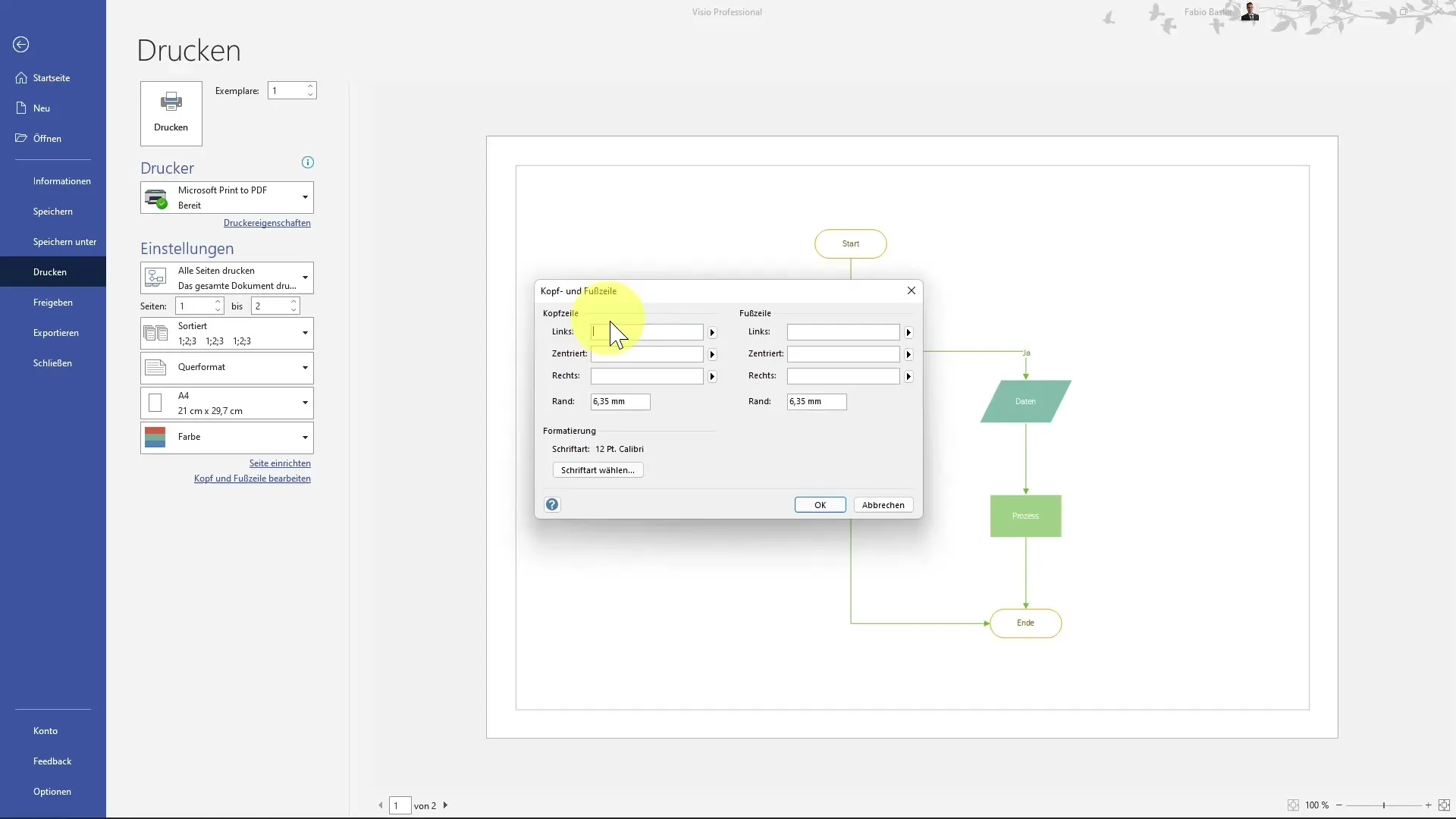
Selles dialoogis saad sisestada spetsiifilisi andmeid. Näiteks võid lisada päisesse staatilist teksti nagu "Joonis 1". Need andmed ilmuvad seejärel dünaamiliselt igal lehel.
Lisaks saab lisada ka dünaamilisi andmeid nagu failinimi. Selleks kasuta süntaksit "&[Failinimi]", et automaatselt faili nimi haarata. Faili ümbernimetamisel uuendab see tekst automaatselt.
Lisaks võid pakkuda täiendavaid kontekstiandmeid, lisades jooniste numbri päise keskele. See on kasulik mitme lehekülje selgelt märkimiseks ühes dokumendis.
Jaluse puhul on sul samuti mitmeid valikuid. Saad märkida praeguse kuupäeva ja kellaaja või lisada teavet prinditud lehtede koguarvu kohta. See suurendab märkimisväärselt sinu materjalide professionaalsust.
Kohandamisvõimalus on ka päise ja jaluse piiride redigeerimine. Võiksid näiteks ülainfot suurendada 6,45 mm võrra, et luua rohkem ruumi oma teksti jaoks.
Fondi ja -mõõdu saad samuti kohandada. Veendu, et see jääb loetav, valides sobiva fondi suuruse. Võid kasutada 12 pt või 14 pt, sõltuvalt eelistusest. Lisaks saab ka fondi ise kohandada, olgu see siis Calibri või Cambria, see on sinu valida.
Ole loov värviga! Lisaks mustale võid kasutada ka tumedaid halltoone või muid värve, et oma päiseid ja jaluseid visuaalselt atraktiivsemaks muuta.
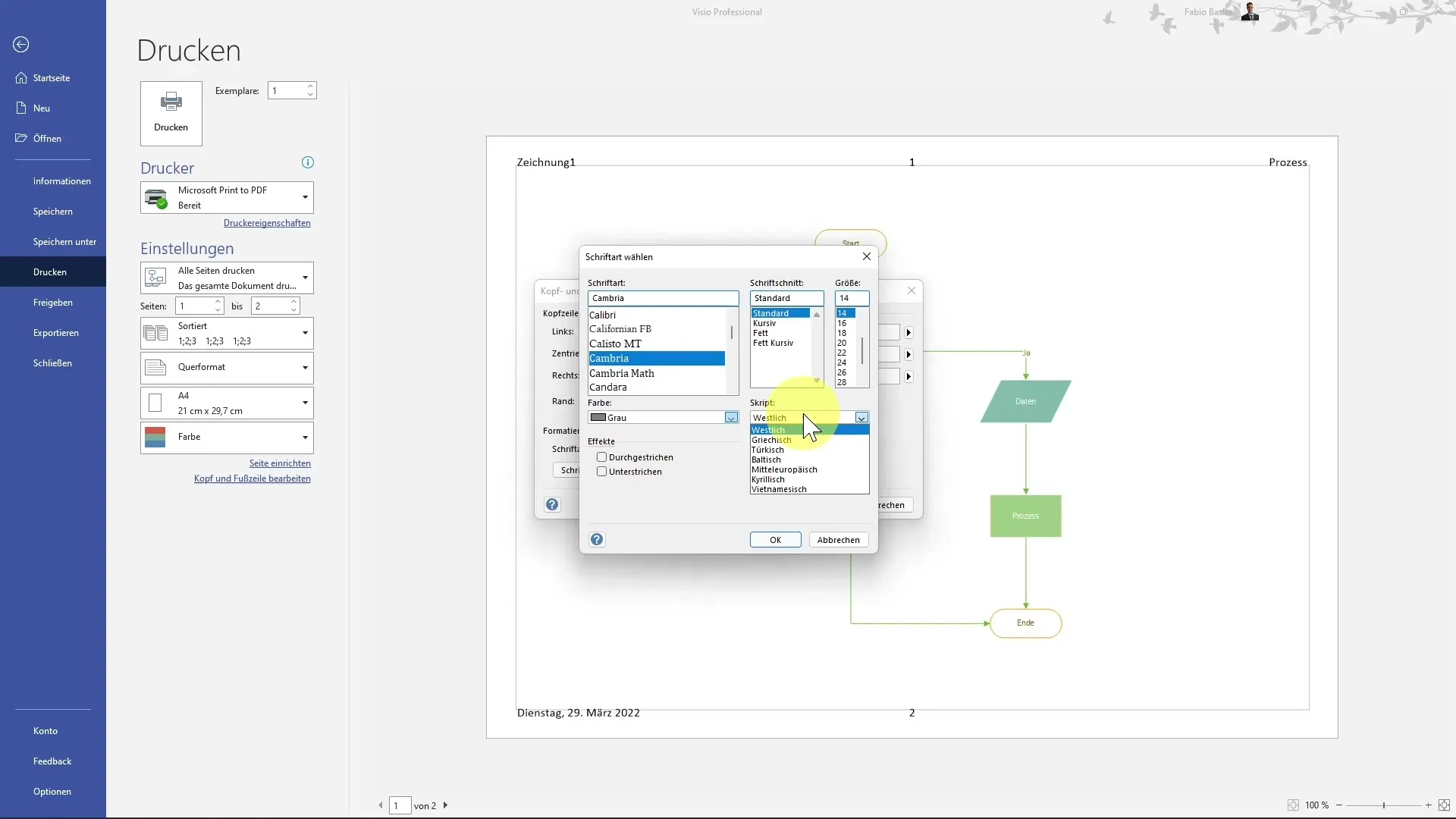
Kui oled kõik sätted teinud, kinnita muudatused "OK". Kohe näed, et päises ja jaluses olevad andmed on ajakohastatud ja kuvatakse nüüd sinu prindikujunduses.
Kokkuvõte
Päiste ja jaluste kohandamine MS Visios on lihtne, kuid efektiivne viis oma dokumente professionaalsemaks muuta. Funktsionaalsuse abil saad lisada dünaamilisi ja staatilisi andmeid ning teha kohandusi fondi ja -mõõdu osas, võimaldades sul oma esitlusi optimeerida.
Korduma kippuvad küsimused
Kuidas lisada dünaamilisi andmeid jalusesse?Saad sisestada andmeid nagu kuupäev või failinimi vastavate koodide abil.
Kas saan muuta päise fondi?Jah, saad valikutest valida ja vajadusel kohandada.
Kuidas muuta päise ja jaluse piire?Redigeerimisdialoogis saad piire vastavalt soovile muuta.
Kas saan formaati muuta portreevaatest maastikurežiimile?Jah, formaati saab igal ajal printerirežiimis muuta.
Kuidas salvestan muudatused Visios?Muudatused salvestatakse automaatselt, kui faili salvestad.


